探索数据分析的未来:了解Power BI的高级AI功能
在 Power BI 中释放人工智能的力量:轻松实现更智能的数据分析
Power BI 不仅仅是另一种数据可视化工具,它还能改变游戏规则,尤其是当您利用其人工智能功能时。无论您是数据分析师、商业用户,还是只是想更快地理解数字,Power BI 的人工智能功能都能帮助您发现隐藏的模式、预测趋势,甚至分析文本内容--所有这一切都不需要深厚的专业技术知识。
让我们深入了解 Power BI 提供的一些最强大的人工智能驱动工具,以及它们如何改变你处理数据的方式。
1.快速洞察:即时数据发现
曾经盯着海量数据集不知从何下手吗?Quick Insights是您的人工智能助手,它可以扫描您的数据,并在几秒钟内突出显示关键趋势、相关性和异常值。

为什么它很有用?
- 无需 DAX 或复杂的查询,只需点击,让人工智能来完成工作。
- 提出你可能从未考虑过的可视化建议。
- 识别隐藏的模式,如销售额突然飙升或业绩异常下滑。
如何使用
- 打开 Power BI 服务。
- 将鼠标悬停在数据集上,然后点击"获取快速洞察"。
- 观察 Power BI 生成的图表、散点图和趋势线,所有这些都指向数据中最有趣的部分。
最适合在还不知道要问什么问题时进行探索性分析。
2.分析功能:人工智能驱动的数据解释
有没有想过为什么销售数字会突然飙升,或者为什么客户参与度会下降?分析功能可帮助您了解数据变化背后的 "原因"。

如何使用
- 在图表(如条形图或折线图)中选择一个数据点。
- 右键单击并选择"分析">"解释增减"。
- Power BI 会立即提出可能的原因,如季节性、地区差异或产品性能。
最适合用于快速诊断趋势,无需手动挖掘。
3.人工智能可视化:问答和分解树
问答:用通俗易懂的英语询问您的数据
想在不编写任何公式的情况下查询数据?只需键入以下问题
- "上一季度的总销售额是多少?
- "哪个地区的客户流失率最高?
Power BI可以即时生成正确的可视化信息。
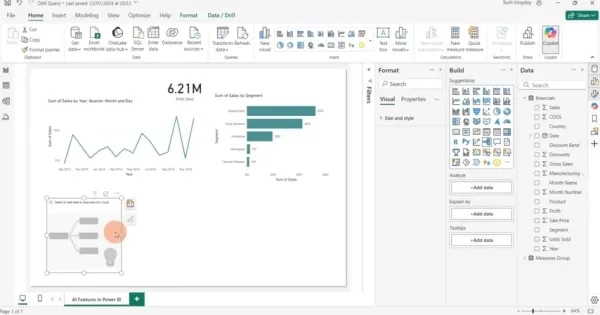
分解树:像专家一样分解数据
需要了解不同因素对某项指标的影响?只需点击一下,分解树就能让您深入了解多个维度的数据,例如按地区、产品和时间划分的销售额。
最适合交互式自助分析。
4.文本分析:从客户反馈中提取意义
客户评论、社交媒体评论和调查回复都蕴含着宝贵的洞察力,但对它们进行手动分析非常乏味。Power BI 的文本分析(由 Azure 认知服务提供支持)可自动进行情感分析、关键短语提取和语言检测。
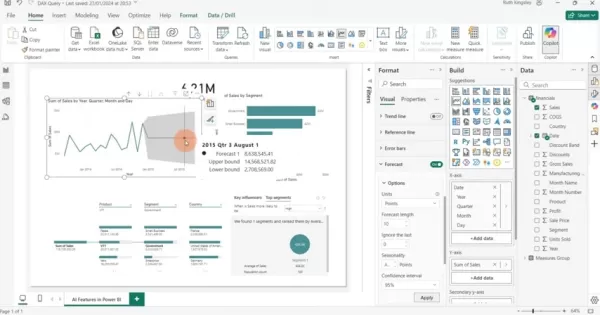
如何使用
- 打开Power Query Editor。
- 选择一个文本列(如客户评论)。
- 单击"添加列">"文本分析 "并选择:
- 情感得分(正面/负面/中性)
- 关键短语(最重要的词语)
- 语言检测
最适合无需手动标记即可了解客户情感。
5.人工智能驱动的预测:预测未来趋势
想要预测销售、需求或库存需求?Power BI 的预测工具可利用历史数据预测未来趋势。
如何设置
- 创建基于时间的可视化图表(如折线图)。
- 在格式窗格中切换"预测"。
- 调整预测长度和置信区间。
最适合预算编制、库存规划和趋势预测。
Power BI AI 的优缺点
优点
更快的分析--人工智能完成繁重的工作。
✔发现隐藏的洞察力,人工分析可能会遗漏。
✔自然语言查询使每个人都能访问数据。
✔情绪分析有助于了解客户情绪。
预测有助于制定更明智的业务规划。
缺点
✖数据质量问题--垃圾进,垃圾出。
文本分析需要 Azure 认知服务。
✖过拟合风险--人工智能模型可能会误解嘈杂的数据。
常见问题
❓哪些数据最适合使用 Quick Insights?
具有多个字段(数值+分类)的大型数据集。简单的数据集可能不会产生有意义的结果。
❓Power BI 预测的准确性如何?
这取决于历史数据的质量。更多的数据 = 更好的预测。外部因素(如市场变化)并非总能捕捉到。
我可以分析不同语言的文本吗?
可以!只需指定语言代码(例如,"en "表示英语,"es "表示西班牙语)。
最后的思考
Power BI 的人工智能工具实现了数据分析的民主化,使数据分析更快、更直观。无论您是预测销售额、分析客户情绪,还是仅仅探索数据,这些功能都能帮助您更聪明地工作,而不是更辛苦地工作。
准备好试用它们了吗?打开 Power BI 并开始尝试--您可能会惊讶于您的数据能告诉您什么!🚀
相关文章
 美国将因社交媒体法规制裁外国官员
美国站出来反对全球数字内容法规美国国务院本周针对欧洲的数字治理政策发出了尖锐的外交斥责,表明在网络平台控制权问题上的紧张局势正在升级。国务卿马可-卢比奥(Marco Rubio)公布了一项新的签证限制政策,该政策针对的是参与美国认为影响美国数字空间的过度审查的外国官员。新签证限制解释根据周三宣布的政策,美国将拒绝被认定正在执行影响美国受保护言论的海外内容法规的外国公民入境。卢比奥强调了两
美国将因社交媒体法规制裁外国官员
美国站出来反对全球数字内容法规美国国务院本周针对欧洲的数字治理政策发出了尖锐的外交斥责,表明在网络平台控制权问题上的紧张局势正在升级。国务卿马可-卢比奥(Marco Rubio)公布了一项新的签证限制政策,该政策针对的是参与美国认为影响美国数字空间的过度审查的外国官员。新签证限制解释根据周三宣布的政策,美国将拒绝被认定正在执行影响美国受保护言论的海外内容法规的外国公民入境。卢比奥强调了两
 人工智能驱动的 YouTube 视频摘要器终极指南
在我们信息丰富的数字环境中,人工智能驱动的 YouTube 视频摘要器已成为高效内容消费不可或缺的工具。本深度指南探讨了如何利用最先进的 NLP 技术(特别是来自 Hugging Face 的 BART 模型与 YouTube 的 Transcript API 相结合)构建复杂的摘要工具。无论您是要开发生产力工具、增强可访问性解决方案,还是要创建教育资源,本指南都能为您提供实现专业级摘要所需的一切
人工智能驱动的 YouTube 视频摘要器终极指南
在我们信息丰富的数字环境中,人工智能驱动的 YouTube 视频摘要器已成为高效内容消费不可或缺的工具。本深度指南探讨了如何利用最先进的 NLP 技术(特别是来自 Hugging Face 的 BART 模型与 YouTube 的 Transcript API 相结合)构建复杂的摘要工具。无论您是要开发生产力工具、增强可访问性解决方案,还是要创建教育资源,本指南都能为您提供实现专业级摘要所需的一切
 Atlassian 斥资 6.1 亿美元收购浏览器公司,加强开发人员工具
企业生产力软件领导者 Atlassian 宣布,计划以 6.1 亿美元的全现金交易收购创新型浏览器开发商 The Browser Company。这一战略举措旨在通过整合为现代知识工作者量身定制的人工智能功能,彻底改变工作场所的浏览方式。"Atlassian首席执行官兼联合创始人迈克-坎农-布鲁克斯(Mike Cannon-Brookes)表示:"传统浏览器是为休闲网上冲浪而设计的,而不是为当
评论 (3)
0/200
Atlassian 斥资 6.1 亿美元收购浏览器公司,加强开发人员工具
企业生产力软件领导者 Atlassian 宣布,计划以 6.1 亿美元的全现金交易收购创新型浏览器开发商 The Browser Company。这一战略举措旨在通过整合为现代知识工作者量身定制的人工智能功能,彻底改变工作场所的浏览方式。"Atlassian首席执行官兼联合创始人迈克-坎农-布鲁克斯(Mike Cannon-Brookes)表示:"传统浏览器是为休闲网上冲浪而设计的,而不是为当
评论 (3)
0/200
![JasonRamirez]() JasonRamirez
JasonRamirez
 2025-08-23 01:01:21
2025-08-23 01:01:21
Power BI's AI sounds like a data wizard! 🧙♂️ Makes me wonder if it can predict my coffee consumption trends too. Super cool for analysts!


 0
0
![JustinLewis]() JustinLewis
JustinLewis
 2025-07-28 09:20:54
2025-07-28 09:20:54
Power BI's AI features sound like a total game-changer! I'm curious how it handles real-time data crunching for small businesses—any cool examples out there? 😎


 0
0
![JackHernández]() JackHernández
JackHernández
 2025-07-28 09:19:30
2025-07-28 09:19:30
Power BI's AI features sound like a data nerd's dream! 🚀 I'm curious—how easy is it for a beginner to actually use these tools without getting lost in the tech jungle?


 0
0
在 Power BI 中释放人工智能的力量:轻松实现更智能的数据分析
Power BI 不仅仅是另一种数据可视化工具,它还能改变游戏规则,尤其是当您利用其人工智能功能时。无论您是数据分析师、商业用户,还是只是想更快地理解数字,Power BI 的人工智能功能都能帮助您发现隐藏的模式、预测趋势,甚至分析文本内容--所有这一切都不需要深厚的专业技术知识。
让我们深入了解 Power BI 提供的一些最强大的人工智能驱动工具,以及它们如何改变你处理数据的方式。
1.快速洞察:即时数据发现
曾经盯着海量数据集不知从何下手吗?Quick Insights是您的人工智能助手,它可以扫描您的数据,并在几秒钟内突出显示关键趋势、相关性和异常值。

为什么它很有用?
- 无需 DAX 或复杂的查询,只需点击,让人工智能来完成工作。
- 提出你可能从未考虑过的可视化建议。
- 识别隐藏的模式,如销售额突然飙升或业绩异常下滑。
如何使用
- 打开 Power BI 服务。
- 将鼠标悬停在数据集上,然后点击"获取快速洞察"。
- 观察 Power BI 生成的图表、散点图和趋势线,所有这些都指向数据中最有趣的部分。
最适合在还不知道要问什么问题时进行探索性分析。
2.分析功能:人工智能驱动的数据解释
有没有想过为什么销售数字会突然飙升,或者为什么客户参与度会下降?分析功能可帮助您了解数据变化背后的 "原因"。

如何使用
- 在图表(如条形图或折线图)中选择一个数据点。
- 右键单击并选择"分析">"解释增减"。
- Power BI 会立即提出可能的原因,如季节性、地区差异或产品性能。
最适合用于快速诊断趋势,无需手动挖掘。
3.人工智能可视化:问答和分解树
问答:用通俗易懂的英语询问您的数据
想在不编写任何公式的情况下查询数据?只需键入以下问题
- "上一季度的总销售额是多少?
- "哪个地区的客户流失率最高?
Power BI可以即时生成正确的可视化信息。
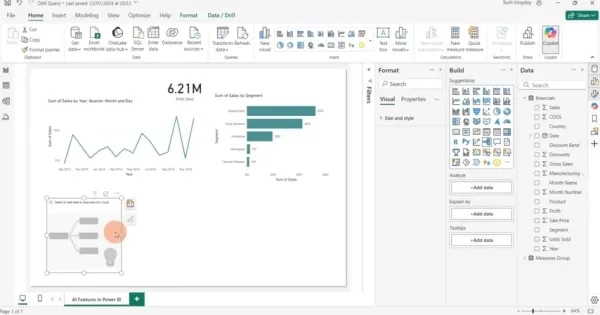
分解树:像专家一样分解数据
需要了解不同因素对某项指标的影响?只需点击一下,分解树就能让您深入了解多个维度的数据,例如按地区、产品和时间划分的销售额。
最适合交互式自助分析。
4.文本分析:从客户反馈中提取意义
客户评论、社交媒体评论和调查回复都蕴含着宝贵的洞察力,但对它们进行手动分析非常乏味。Power BI 的文本分析(由 Azure 认知服务提供支持)可自动进行情感分析、关键短语提取和语言检测。
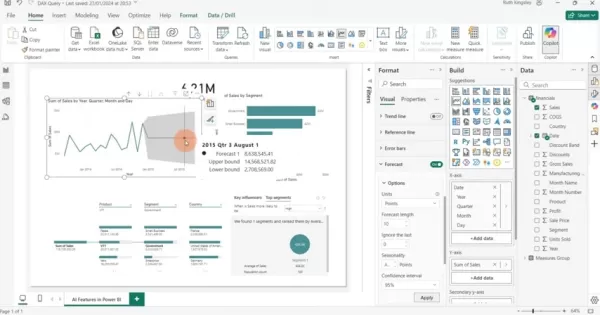
如何使用
- 打开Power Query Editor。
- 选择一个文本列(如客户评论)。
- 单击"添加列">"文本分析 "并选择:
- 情感得分(正面/负面/中性)
- 关键短语(最重要的词语)
- 语言检测
最适合无需手动标记即可了解客户情感。
5.人工智能驱动的预测:预测未来趋势
想要预测销售、需求或库存需求?Power BI 的预测工具可利用历史数据预测未来趋势。
如何设置
- 创建基于时间的可视化图表(如折线图)。
- 在格式窗格中切换"预测"。
- 调整预测长度和置信区间。
最适合预算编制、库存规划和趋势预测。
Power BI AI 的优缺点
优点
更快的分析--人工智能完成繁重的工作。
✔发现隐藏的洞察力,人工分析可能会遗漏。
✔自然语言查询使每个人都能访问数据。
✔情绪分析有助于了解客户情绪。
预测有助于制定更明智的业务规划。
缺点
✖数据质量问题--垃圾进,垃圾出。
文本分析需要 Azure 认知服务。
✖过拟合风险--人工智能模型可能会误解嘈杂的数据。
常见问题
❓哪些数据最适合使用 Quick Insights?
具有多个字段(数值+分类)的大型数据集。简单的数据集可能不会产生有意义的结果。
❓Power BI 预测的准确性如何?
这取决于历史数据的质量。更多的数据 = 更好的预测。外部因素(如市场变化)并非总能捕捉到。
我可以分析不同语言的文本吗?
可以!只需指定语言代码(例如,"en "表示英语,"es "表示西班牙语)。
最后的思考
Power BI 的人工智能工具实现了数据分析的民主化,使数据分析更快、更直观。无论您是预测销售额、分析客户情绪,还是仅仅探索数据,这些功能都能帮助您更聪明地工作,而不是更辛苦地工作。
准备好试用它们了吗?打开 Power BI 并开始尝试--您可能会惊讶于您的数据能告诉您什么!🚀
 美国将因社交媒体法规制裁外国官员
美国站出来反对全球数字内容法规美国国务院本周针对欧洲的数字治理政策发出了尖锐的外交斥责,表明在网络平台控制权问题上的紧张局势正在升级。国务卿马可-卢比奥(Marco Rubio)公布了一项新的签证限制政策,该政策针对的是参与美国认为影响美国数字空间的过度审查的外国官员。新签证限制解释根据周三宣布的政策,美国将拒绝被认定正在执行影响美国受保护言论的海外内容法规的外国公民入境。卢比奥强调了两
美国将因社交媒体法规制裁外国官员
美国站出来反对全球数字内容法规美国国务院本周针对欧洲的数字治理政策发出了尖锐的外交斥责,表明在网络平台控制权问题上的紧张局势正在升级。国务卿马可-卢比奥(Marco Rubio)公布了一项新的签证限制政策,该政策针对的是参与美国认为影响美国数字空间的过度审查的外国官员。新签证限制解释根据周三宣布的政策,美国将拒绝被认定正在执行影响美国受保护言论的海外内容法规的外国公民入境。卢比奥强调了两
 人工智能驱动的 YouTube 视频摘要器终极指南
在我们信息丰富的数字环境中,人工智能驱动的 YouTube 视频摘要器已成为高效内容消费不可或缺的工具。本深度指南探讨了如何利用最先进的 NLP 技术(特别是来自 Hugging Face 的 BART 模型与 YouTube 的 Transcript API 相结合)构建复杂的摘要工具。无论您是要开发生产力工具、增强可访问性解决方案,还是要创建教育资源,本指南都能为您提供实现专业级摘要所需的一切
人工智能驱动的 YouTube 视频摘要器终极指南
在我们信息丰富的数字环境中,人工智能驱动的 YouTube 视频摘要器已成为高效内容消费不可或缺的工具。本深度指南探讨了如何利用最先进的 NLP 技术(特别是来自 Hugging Face 的 BART 模型与 YouTube 的 Transcript API 相结合)构建复杂的摘要工具。无论您是要开发生产力工具、增强可访问性解决方案,还是要创建教育资源,本指南都能为您提供实现专业级摘要所需的一切
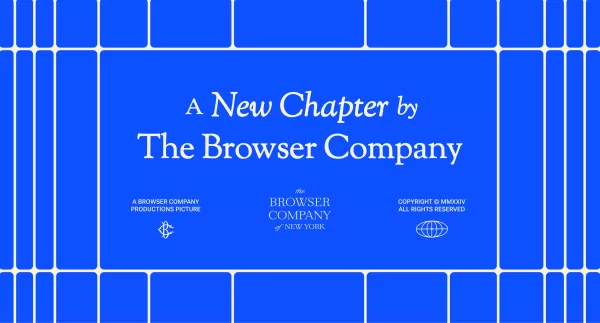 Atlassian 斥资 6.1 亿美元收购浏览器公司,加强开发人员工具
企业生产力软件领导者 Atlassian 宣布,计划以 6.1 亿美元的全现金交易收购创新型浏览器开发商 The Browser Company。这一战略举措旨在通过整合为现代知识工作者量身定制的人工智能功能,彻底改变工作场所的浏览方式。"Atlassian首席执行官兼联合创始人迈克-坎农-布鲁克斯(Mike Cannon-Brookes)表示:"传统浏览器是为休闲网上冲浪而设计的,而不是为当
Atlassian 斥资 6.1 亿美元收购浏览器公司,加强开发人员工具
企业生产力软件领导者 Atlassian 宣布,计划以 6.1 亿美元的全现金交易收购创新型浏览器开发商 The Browser Company。这一战略举措旨在通过整合为现代知识工作者量身定制的人工智能功能,彻底改变工作场所的浏览方式。"Atlassian首席执行官兼联合创始人迈克-坎农-布鲁克斯(Mike Cannon-Brookes)表示:"传统浏览器是为休闲网上冲浪而设计的,而不是为当
 2025-08-23 01:01:21
2025-08-23 01:01:21
Power BI's AI sounds like a data wizard! 🧙♂️ Makes me wonder if it can predict my coffee consumption trends too. Super cool for analysts!


 0
0
 2025-07-28 09:20:54
2025-07-28 09:20:54
Power BI's AI features sound like a total game-changer! I'm curious how it handles real-time data crunching for small businesses—any cool examples out there? 😎


 0
0
 2025-07-28 09:19:30
2025-07-28 09:19:30
Power BI's AI features sound like a data nerd's dream! 🚀 I'm curious—how easy is it for a beginner to actually use these tools without getting lost in the tech jungle?


 0
0





























